将分包商发票从按进度收款账单工具批量发送到DocuSign®
目标
从按进度收款账单工具使用DocuSign®发送分包商发票以供签名。
背景
如果拥有 DocuSign® 账户,则可以在 Procore 中跟踪已签名文档的状态。
需要考虑的事项
- 所需用户权限:
- 项目合约工具的“管理员”级别权限
- 其他信息:
- 通过 Procore 登录到 DocuSign® 后,则无需再次登录。
- 要完成以下步骤,分包商发票必须处于已获批、按附注批准或等待业主审批状态。
先决条件
- Procore 中的签名发起人必须拥有活动的 DocuSign® 账户。请参阅如何获得 DocuSign® 账户?和项目业主和分包商是否需要 DocuSign® 账户?
- 在项目上启用 DocuSign® 集成
- 代表分包商创建发票
步骤
- 导航到项目的按进度收款账单工具。
- 点击分包商标签页。
- 选中要批量发送到 DocuSign® 的发票旁边的复选框。
- 点击发送到DocuSign 。
注意
如果发送到DocuSign®按钮变灰且不可用,请将鼠标光标悬停在按钮上。 将出现一个告知原因的工具提示。 通常,这是因为采购订单或分包合同没有分配给它的"发票联系人"。 请参阅将发票联系人添加到采购订单或分包合同。
所选发票将发送到DocuSign®。 完成后,你将在页面顶部看到一个成功横幅。注意
- 批量发送发票时,DocuSign® 集成仅将发票发送给 Procore 合同中列为“发票联系人”的个人。
- 使用批量发送选项时,某些 DocuSign® 功能不可用。例如,添加或删除文档、添加收件人等。
- 要使用不可用的DocuSign®功能,请按照使用 DocuSign ® DocuSign分包商发票中的步骤进行操作。
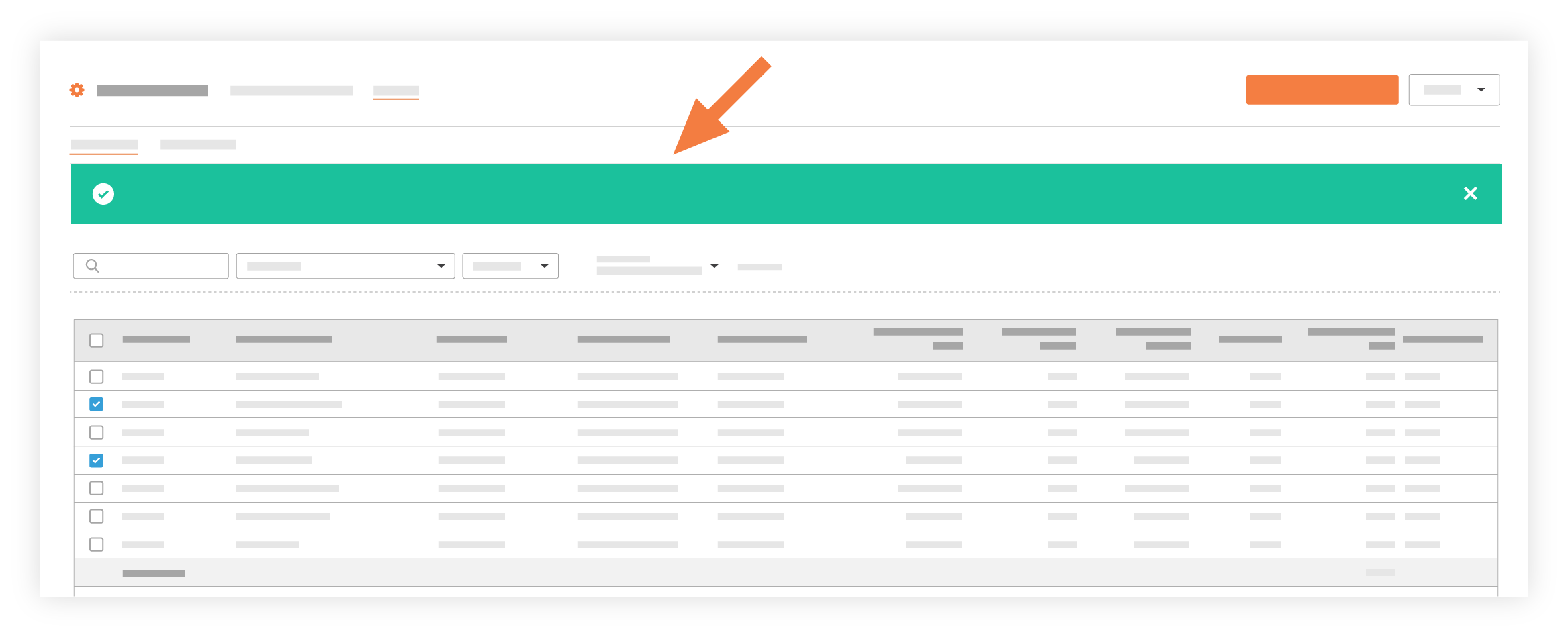


 按进度结算工具仅适用于已实施适用于专业承包商的 Procore 观点词典的美国 Procore 客户。 要了解更多信息,请参阅
按进度结算工具仅适用于已实施适用于专业承包商的 Procore 观点词典的美国 Procore 客户。 要了解更多信息,请参阅